طريقة فتح ايميل info على الهاتف والحاسوب
عندما تقوم بالاشتراك في منصة تجرة وتحصل على متجر إلكتروني خاص بك، يتم إعداد حسابات البريد الإلكتروني للمجال الخاص بك، ويتم تزويدك باسم الإيميل وكلمة السر من قبل فريق الدعم.
تحدثنا في مقال سابق عن كيفية تسجيل الدخول لحساب البريد الإلكتروني عن طريق الويب ميل، واليوم سنتحدث عن كيفية إضافة إيميل info إلى هاتفك أو حاسوبك الشخصي لاستقبال وإرسال الرسائل البريدية.
فتح ايميل info على الهاتف المحمول:
- نقوم بفتح تطبيق Gmail المتوفر بشكل رئيسي في أجهزة الأندرويد.
- نضغط على إعدادات ثم إضافة حساب
- يظهر لنا نوع الحساب الذي نريد إضافته، نختار "آخر" other
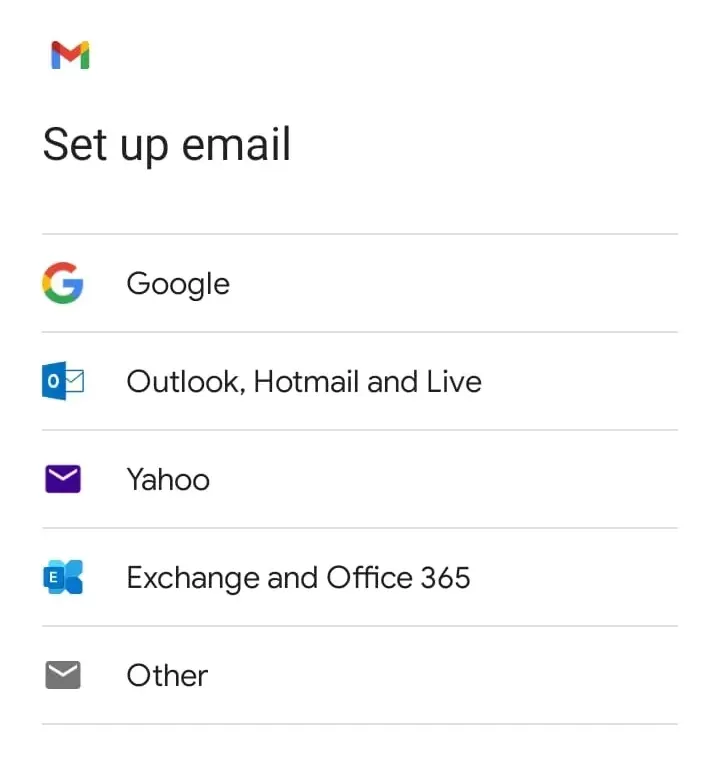
- نقوم الآن بإضافة عنوان البريد الإلكتروني ونختار IMAP أو POP
- نقوم بتسجيل كلمة المرور الخاصة بالبريد الإلكتروني
- في الصفحة التالية صفحة Incoming server settings"" نرى خيار Server ويجب أن نقوم بكتابة اسم دومين الموقع مسبوقاً بكلمة mail.
Mail.DomainName.com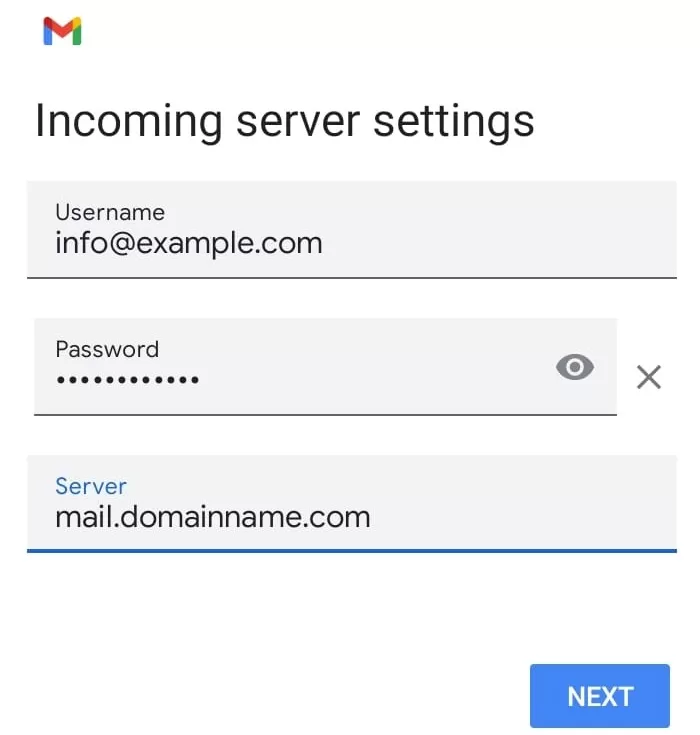
- في الصفحة التالية صفحة Outgoing server settings"" نقوم أيضاً بتعبئة خيار Server باسم الدومين مسبوقاً بكلمة mail.
بهذه الطريقة نكون قد أضفنا الإيميل الخاص بالشركة إلى هاتف اندرويد عن طريق تطبيق Gmail.
فتح ايميل info على الحاسوب:
- نقوم بفتح برنامج Mail على جهاز اللحاسوب الخاص بك.
- نضغط على الحسابات (accounts) ثم إضافة حساب (add account)
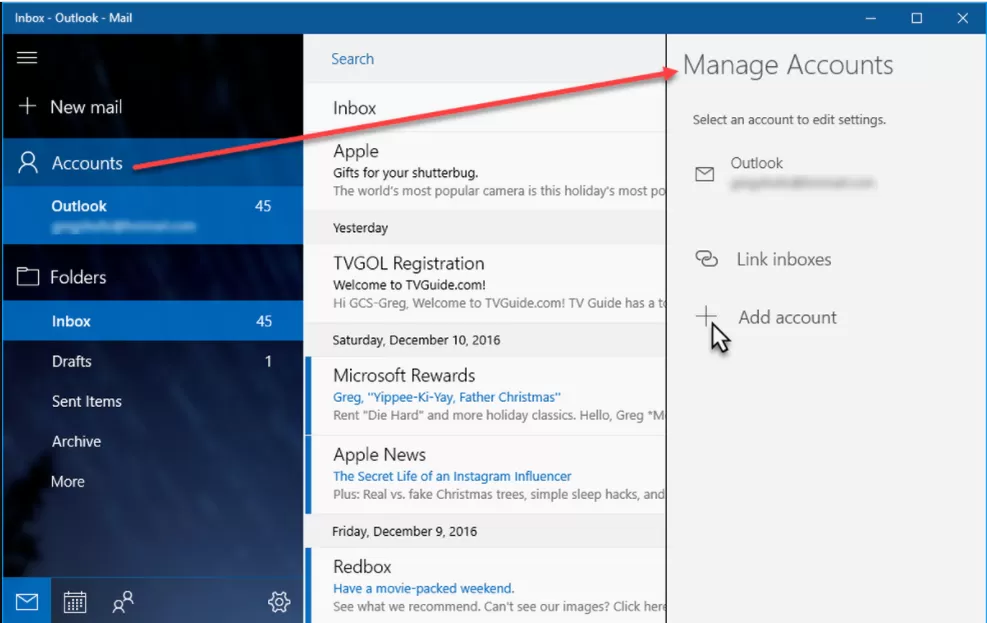
- يظهر لنا نوع الحساب الذي نريد إضافته، نختار حساب آخر (Advanced setup)
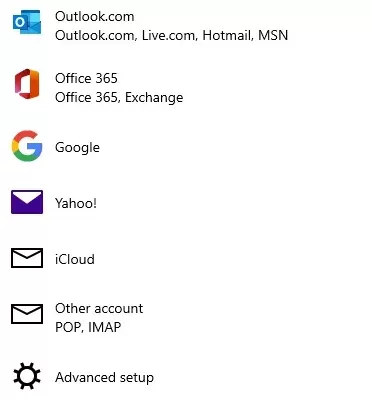
- ثم نختار (Internet email)
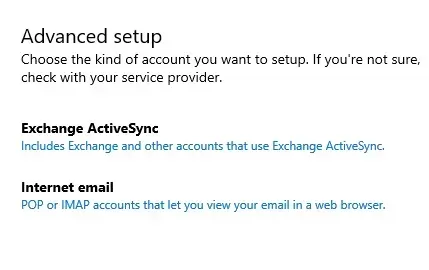
- يظهر لنا الآن مجموعة من الخيارات نقوم بتعبئتها بالطريقة المناسبة
- في خيار Incoming email server + Outgoing email server نقوم بوضع الدومين الخاص بالموقع مسبوقاً بلكمة mail
- نختار أحد الخياريين IMAP4 أو POP3 (سنتحدث في نهاية الشرح على الفرق بينهما).
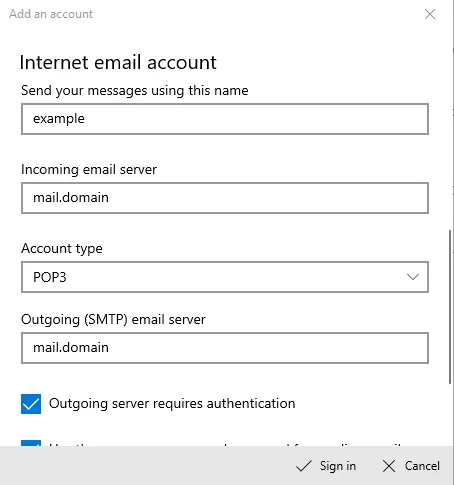
- نضغط على sign in ليتم إضافة البريد الإلكتروني.
فتح ايميل info على تطلبيق outlook:
بعد تثبيت برامج office على جهاز الحاسوب الخاص بك نقوم بالبحث ضمن الحاسوب عن تطبيق outlook ثم نضغط على التطبيق ليظهر لنا مكان إعداد الحساب.
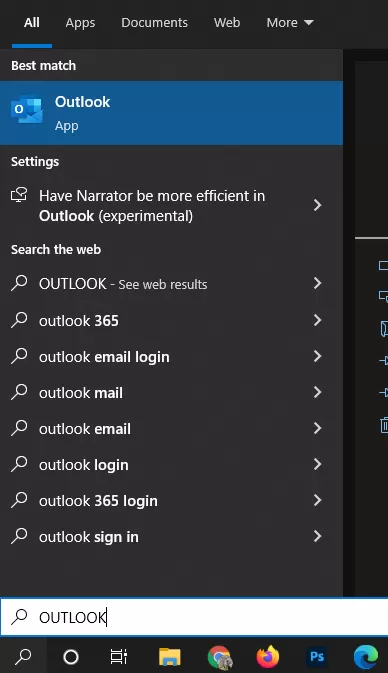
1- نقوم بكتابة الإيميل الخاص بالموقع، ونضع إشارة صح على مربع الإعداد اليدوي.
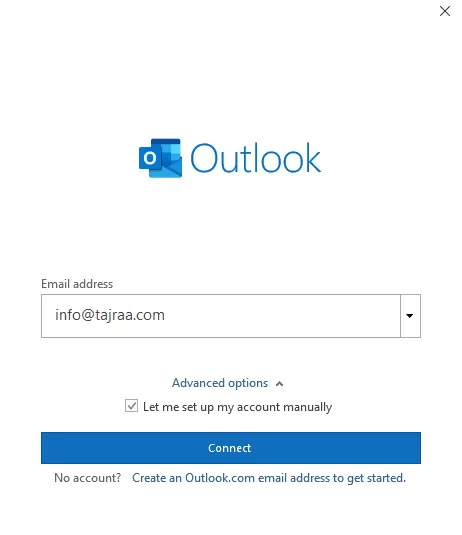
2- نختار IMAP أو POP
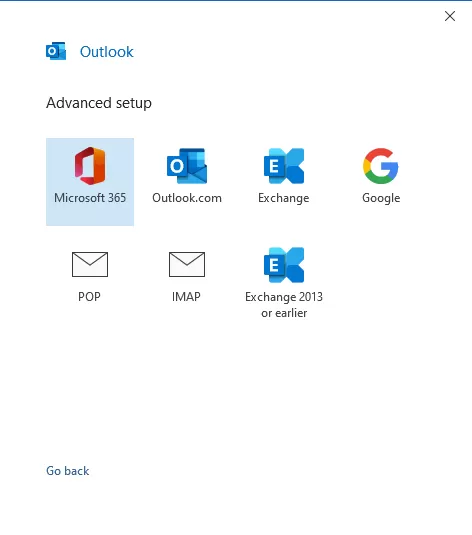
3- الآن نضع في خيار Server دومين الموقع مسبوقاً بكلمة mail.
مع اختيار SSL/TLS بالإضافة إلى وضع إشارة صح على مربعات الـ SPA
في خيار الـ PORT نضع في المربع الأعلى الرقم 993 وفي المربع الأسفل 465
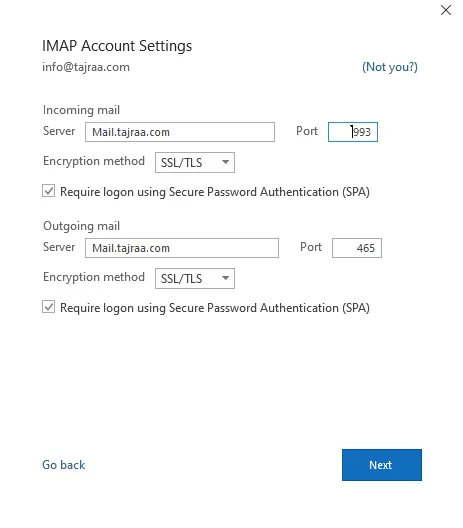
4- نضع كلمة المرور ليتم إضافة الإيميل الخاص بالموقع إلى تطبيق outlook
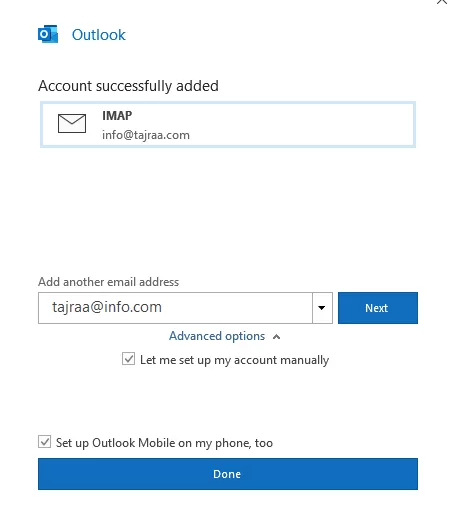
تنويه هام:
جميع الإيميلات الخاصة بك التي يتم تقديمها من فريق الدعم الخاص بمنصة تجرة هي إيميلات خاصة باستقبال رسائل العملاء ومراسلتهم فقط، ولا يمكن استخدامها لأهداف تسويقية كإرسال عدد كبير من الرسائل لعملاء محتملين، فهذا الأمر سيؤثر سلباً على الحساب ويمكن أن يتم حظره من الإرسال.
ما هو الفرق بين POP3 أو IMAP؟
عندما تقوم بإعداد عنوان بريد إلكتروني في عميل بريد إلكتروني، ستحتاج إلى تحديد ما إذا كنت تريد إعداده كـ POP3 أو IMAP. كلاهما طريقتان للاتصال بخادم البريد حتى تتمكن من قراءة رسائل البريد الإلكتروني الخاصة بك من خلال عميل البريد الإلكتروني.
IMAP هو اختصار لـ Internet Message Access Protocol. باستخدام IMAP، لا تبقى الرسالة على الجهاز المحلي، مثل جهاز كمبيوتر، بل تظل على الخادم.
POP3 هو اختصار لـ Post Office Protocol. باستخدام بريد POP3، سيتم الاتصال ومحاولة الاحتفاظ بالبريد على الجهاز المحلي (الكمبيوتر أو الهاتف المحمول).
Pop3 مقابل IMAP: أيهما أفضل؟
يعد IMAP أفضل إذا كنت ستصل إلى بريدك الإلكتروني من أجهزة متعددة، مثل كمبيوتر العمل والهاتف الذكي.
يعمل بروتوكول POP3 أفضل إذا كنت تستخدم جهازاً واحداً فقط، ولكن لديك عدد كبير جداً من رسائل البريد الإلكتروني.
من الأفضل أيضاً أن يكون لديك اتصال إنترنت ضعيف وتحتاج إلى الوصول إلى رسائل البريد الإلكتروني الخاصة بك في وضع عدم الاتصال.
بالنسبة لمعظم الأشخاص، سوف يختارون بروتوكول IMAP لأنه يلائم احتياجاتهم بشكل أفضل.
ملاحظة : إذا بدأت رسائل البريد الإلكتروني في الاختفاء من بريدك الوارد دون حذفها، فهذا يعني دائماً أن أحد أجهزتك موجود على بروتوكول POP3.
سيؤدي إجراء نسخ احتياطي لرسائل البريد الإلكتروني ثم إعادة إعداد حساب البريد الإلكتروني كـ IMAP إلى حل المشكلة.
كتابة تعليق
لن يتم نشر بريدك الإلكتروني.

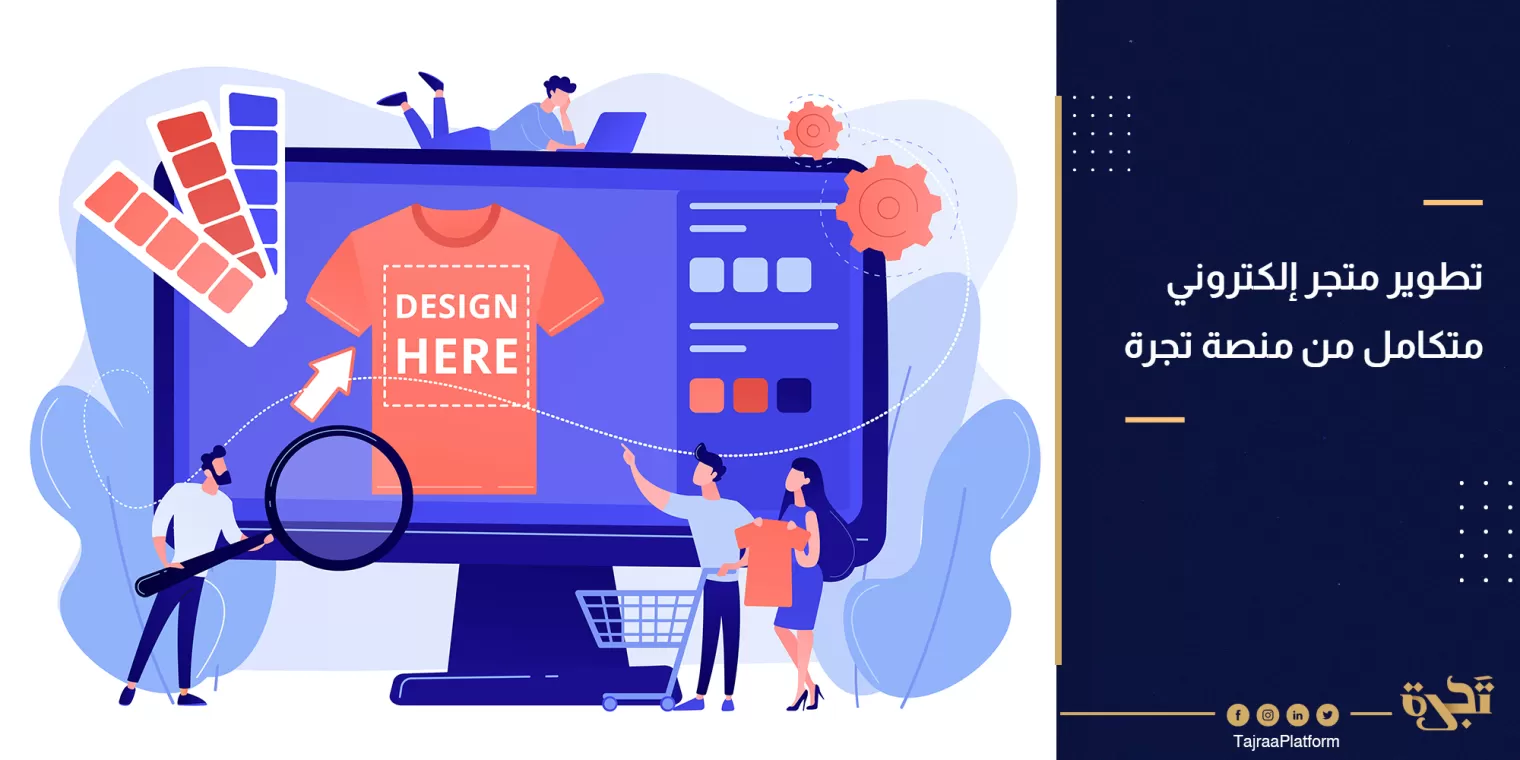


التعليقات